Niektoré operačné systémy pre stolné počítače ich majú takmer vždyakýsi vstavaný nástroj na vytváranie snímok obrazovky. V prípade, že používate operačný systém, ktorý nemá zabudovaný nástroj na vytváranie snímok obrazovky, vždy môžete nájsť niečo zadarmo na inštaláciu. Pokiaľ ide o nástroje snímok obrazovky, nie je ich nedostatok. Tieto nástroje bežia na pracovnej ploche, t. J. Potrebujú na spustenie operačný systém. Ak potrebujete snímku obrazovky, na ktorej sa nástroj nedá spustiť, nástroje, ktoré vám môžu pomôcť, neexistujú. Ak potrebujete nasnímať snímku obrazovky, na ktorej sa nedá spustiť nástroj na snímanie obrazovky, zvážte namiesto toho vytvorenie fotografie obrazovky.
Samozrejme budete potrebovať telefón so slušným zaobchádzanímslušnú kameru na to, ale nemôžete použiť ani predvolenú aplikáciu pre fotoaparát v telefóne, ktorá je široko zameraná na ľudí a predmety, a nie na obrazovky. Takto môžete fotografovať z obrazovky.
požiadavky
Už sme spomenuli, že potrebujete dobrofotoaparát, takže sa asi čudujete, aké dobré to musí byť? Akýkoľvek vlajkový telefón, ktorý nie je starší ako 4-5 rokov, urobí ten trik. Funguje aj akýkoľvek iný telefón, pokiaľ ho môžete použiť na vytváranie dobrých záberov.
Na fotografovanie potrebujete aj aplikáciu. Na tomto mieste leží skutočný trik na vytvorenie dobrej fotografie obrazovky. Odporúčame používať Kancelárska šošovka, Je to bezplatná aplikácia dostupná pre systémy iOS ajAndroid. Bol vyvinutý spoločnosťou Microsoft a je určený na skenovanie dokumentov pomocou telefónu. Táto aplikácia dokáže zistiť okraje dokumentu a narovnať ich tak, aby ste mali dobrý obraz naskenovaného, t. J. Fotografovaného fyzického papiera.
Túto funkciu využijeme v náš prospechna fotografovanie obrazovky. Existujú aj iné aplikácie, ktoré môžete použiť namiesto kancelárskeho objektívu, a je len na vás, ktorú aplikáciu nakoniec použijete.
Obrazovka obrazovky
Nastavte obrazovku, z ktorej chcete odfotiť. Obrazovka bude vyžarovať svetlo, takže je dobré minimalizovať svetlo v miestnosti. Chcete ho minimalizovať tak, že rámy monitora sú tmavé a okraje obrazovky, keď je obrazovka zapnutá, skutočne vynikajú.
Otvorte kancelársku šošovku a namierte ju na obrazovku. Skontrolujte, či je blesk vypnutý. Zobrazí sa aplikácia, ktorá detekuje okraje obrazovky. Ak detekuje rámy vášho monitora, zvážte ďalšie zníženie svetla v miestnosti. Po správnom rozpoznaní okrajov urobte fotografiu.
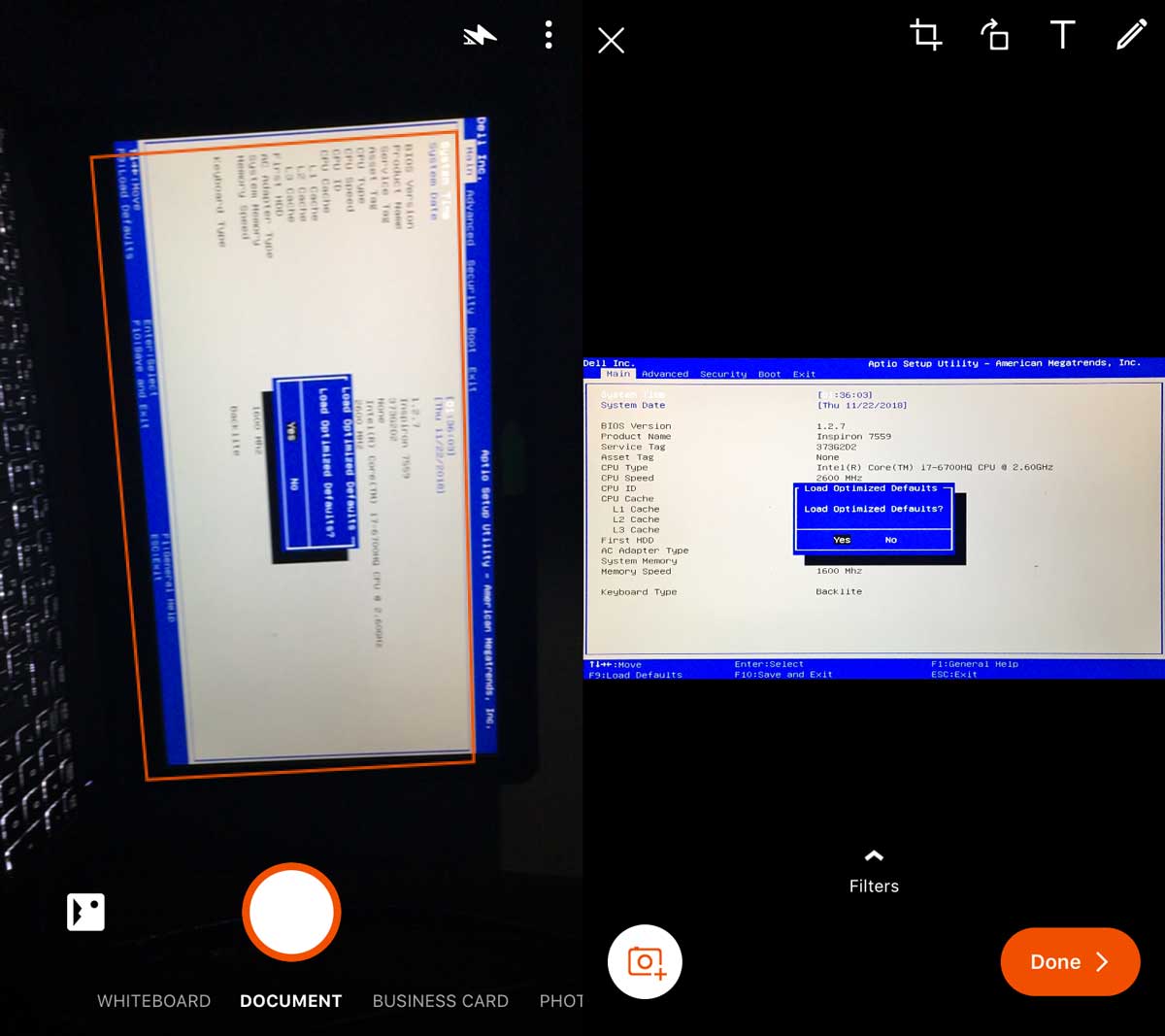
Teraz budete musieť počkať, kým ju aplikácia spracuje, a získa vám fotografiu obrazovky. Okraje monitora nebudú zahrnuté a obraz sa vyrovná. Uložte ho do priečinka s fotoaparátom.
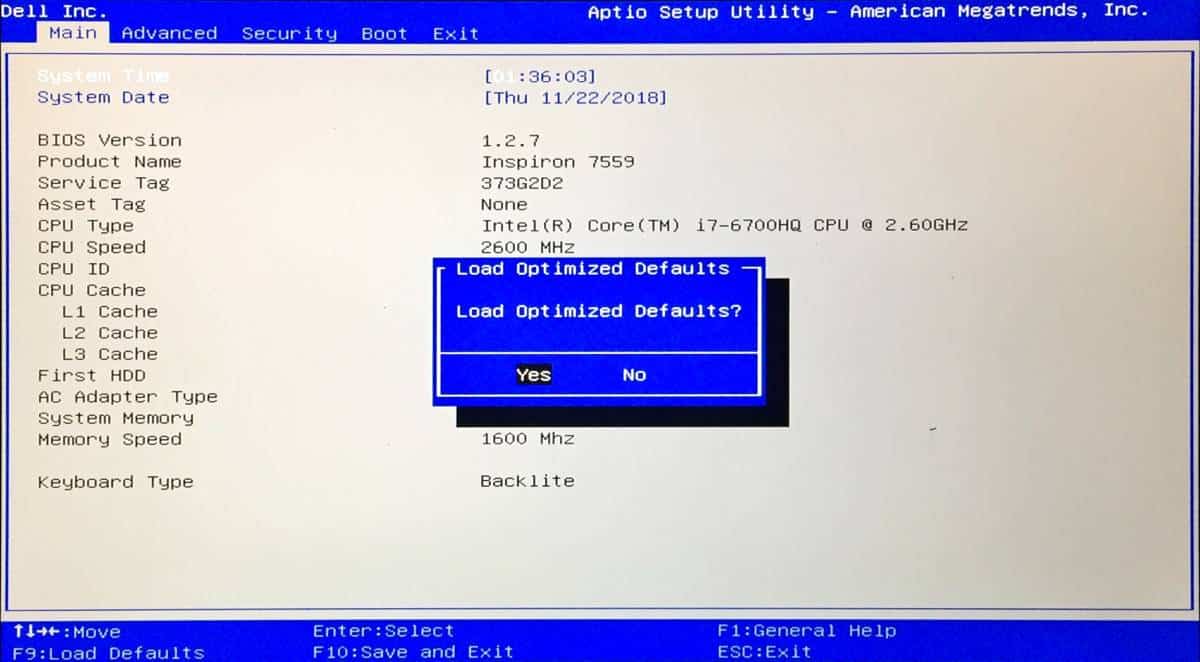
Za zmienku stojí, že vyššie uvedená fotografia bola zhotovená pomocou zariadenia iPhone 6. Jediné svetlo v miestnosti pochádzalo z malej LED žiarovky.













Komentáre